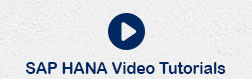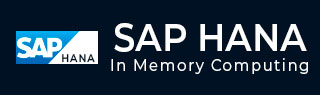
- SAP HANA 教程
- SAP HANA - 首页
- SAP HANA 简介
- SAP HANA - 概述
- 内存计算引擎
- SAP HANA - Studio
- Studio 管理视图
- SAP HANA - 系统监控
- SAP HANA - 信息建模器
- SAP HANA - 核心架构
- SAP HANA 建模
- SAP HANA - 建模
- SAP HANA - 数据仓库
- SAP HANA - 表
- SAP HANA - 包
- SAP HANA - 属性视图
- SAP HANA - 分析视图
- SAP HANA - 计算视图
- SAP HANA - 分析权限
- SAP HANA - 信息组合器
- SAP HANA - 导出和导入
- SAP HANA 数据复制
- SAP HANA - 数据复制概述
- SAP HANA - 基于 ETL 的复制
- SAP HANA - 基于日志的复制
- SAP HANA - DXC 方法
- SAP HANA - CTL 方法
- SAP HANA - MDX 提供程序
- SAP HANA SQL
- SAP HANA - SQL 概述
- SAP HANA - 数据类型
- SAP HANA - SQL 运算符
- SAP HANA - SQL 函数
- SAP HANA - SQL 表达式
- SAP HANA - SQL 存储过程
- SAP HANA - SQL 序列
- SAP HANA - SQL 触发器
- SAP HANA - SQL 同义词
- SAP HANA - SQL 解释计划
- SAP HANA - SQL 数据分析
- SAP HANA - SQL 脚本
- SAP HANA 有用资源
- SAP HANA - 问答
- SAP HANA - 快速指南
- SAP HANA - 有用资源
- SAP HANA - 讨论
SAP HANA - 分析视图
分析视图采用星型模式,其中我们将一个事实表连接到多个维度表。分析视图利用 SAP HANA 的强大功能,通过以星型模式连接表并执行星型模式查询,来执行复杂的计算和聚合函数。
分析视图的特征
以下是 SAP HANA 分析视图的属性:
分析视图用于执行复杂的计算和聚合函数,如 Sum、Count、Min、Max 等。
分析视图旨在运行星型模式查询。
每个分析视图都有一个事实表,周围环绕着多个维度表。事实表包含每个维度表的primaryKey和度量。
分析视图类似于 SAP BW 的信息对象和信息集。
如何创建分析视图?
选择要在其下创建分析视图的包名称。右键单击包→转到新建→分析视图。当您单击分析视图时,将打开一个新窗口。输入视图名称和描述,并从下拉列表中选择视图类型,然后单击完成。
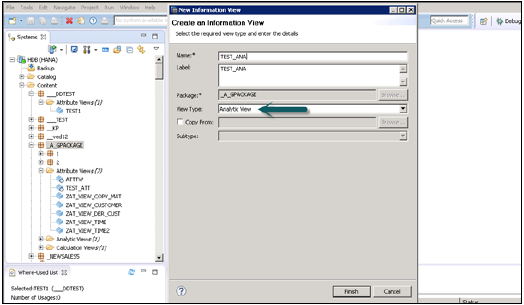
单击“完成”后,您可以看到一个带有数据基础和星形连接选项的分析视图。
单击“数据基础”以添加维度和事实表。单击“星形连接”以添加属性视图。
使用“+”号将维度和事实表添加到数据基础。在下面给出的示例中,已添加了 3 个维度表:DIM_CUSTOMER、DIM_PRODUCT、DIM_REGION 和 1 个事实表 FCT_SALES 到详细信息窗格。使用存储在事实表中的主键将维度表连接到事实表。
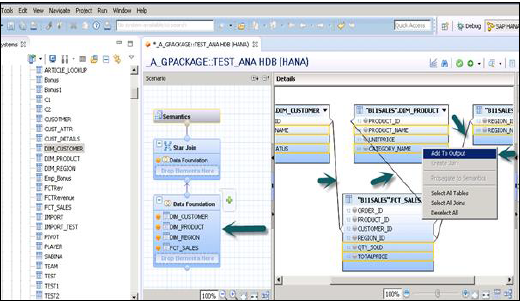
从维度和事实表中选择属性以添加到输出窗格,如上图所示。现在,将事实表中的事实的数据类型更改为度量。
单击“语义层”,选择事实,然后单击如下图所示的度量符号,将数据类型更改为度量,并激活视图。
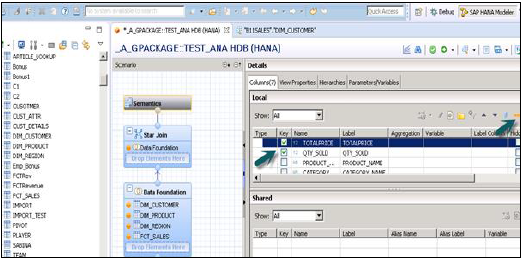
激活视图并单击“数据预览”后,所有属性和度量都将添加到可用对象列表中。将属性添加到标签轴,将度量添加到值轴以进行分析。
可以选择不同类型的图表和图形。
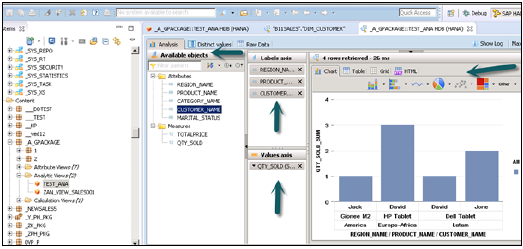
广告